
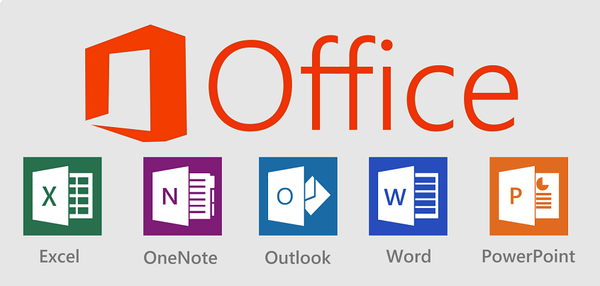
Подобно на операционната система Windows или друг софтуер, Microsoft Office 2010 и Office 2013 могат да бъдат инсталирани по така наречения метод „без надзор“ (автоматична или безшумна инсталация). Както подсказва името, инсталацията без надзор е нищо повече от тип инсталация, която не изисква намеса на потребителя.
Безшумната инсталация използва предварително конфигуриран файл, съдържащ всички настройки и параметри, необходими за завършване на инсталацията. Например този файл може да включва продуктов ключ, инсталационна директория и език.
Можете да извършите без надзор инсталиране на Office 2010 или Office 2013, като поставите файла Config.xml на същото място като файла setup.exe. И генерирането на персонализиран файл Config.xml вече не е досадна задача благодарение на Windows Generator Key File Generator. Това е онлайн инструмент за бързо създаване на Unattend.xml за Windows и Config.xml за Office.
Тук показваме как да генерирате файл Config.xml за създаване на без надзор инсталация на Office.
стъпка 1: Първо отворете сайта за генериране на ключови файлове на Windows Answer. В менюто на сайта изберете "Office" и кликнете върху бутона "2010" или "2013", за да започнете да конфигурирате Config.xml.
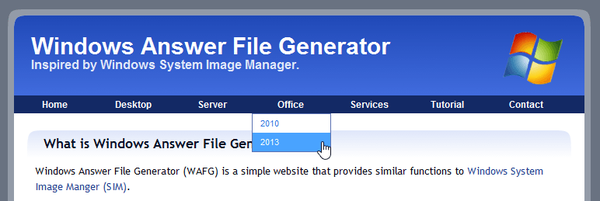
Стъпка 2: Посочете основните параметри, като продуктовия ключ ("Product Key") и пътя на инсталиране ("Put of Installation"), ако искате Office да бъде инсталиран не в папката по подразбиране, а на друго място).
Може би се чудите: Как да възстановите повреден PDF файл? Има ли живот без PDF или подарък-наказание от Adobe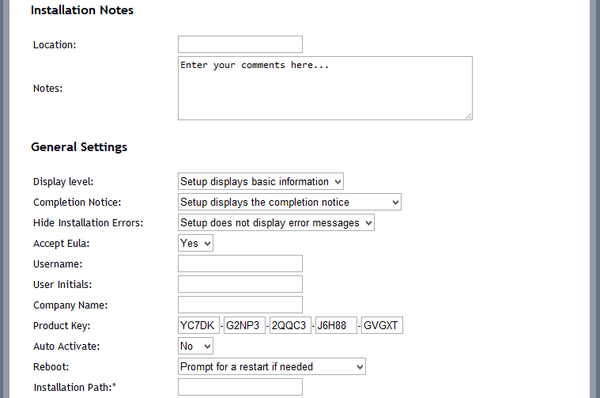
Освен това можете да конфигурирате инсталатора така, че интерфейсът му да бъде напълно скрит по време на инсталацията ("Ниво на показване"). Има и опция („Известие за завършване“), която ви позволява да скриете известието за завършване на инсталацията.
И накрая, изберете програмите от Office, които трябва да бъдат инсталирани по време на процеса. За да направите това, в секцията „Инсталиране на функции на Office“ на падащото меню до името на програмата изберете „Функцията не е инсталирана опция“, ако не искате тя да бъде инсталирана. От друга страна, параметърът „Функцията е инсталирана на компютъра на потребителя“ ще показва, че програмата трябва да бъде инсталирана..
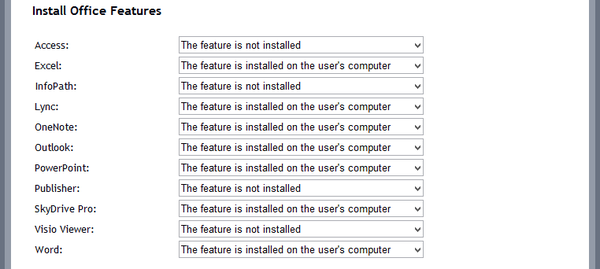
Стъпка 3: Когато сте готови, щракнете върху връзката "Изтегляне на файл" (намира се в долната част на страницата), за да изтеглите конфигурирания файл Config.xml. Ако по някаква причина тази връзка не работи, кликнете върху бутона "Маркирай всички", копирайте кода, поставете го в Notepad и след това запазете файла като Config.xml.
Стъпка 4: След това копирайте файла Config.xml в папката Office 2010/2013. Уверете се, че сте поставили файла в главната папка, където се намира Setup.exe.
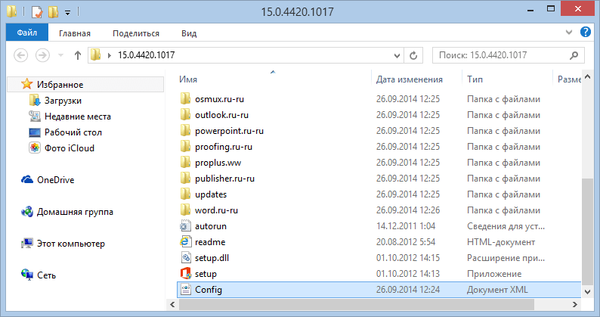
Това е всичко! Стартирайте инсталационната програма и се уверете, че автоматичната инсталация работи добре.
Приятен ден!











